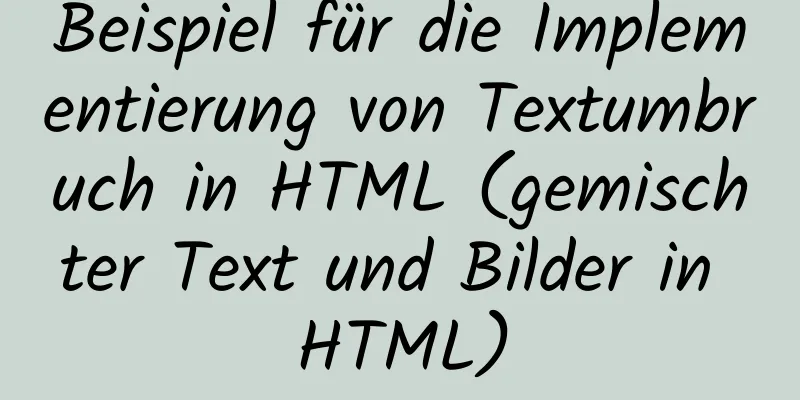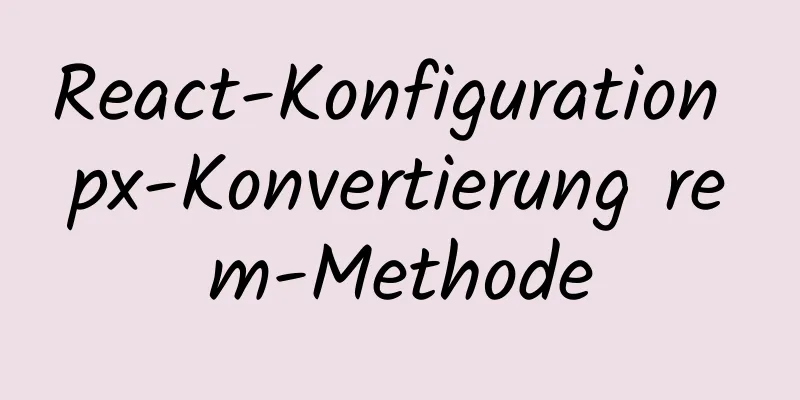Detailliertes Tutorial zur Installation von MySQL 5.7.18 unter Linux (CentOS 7) mit YUM
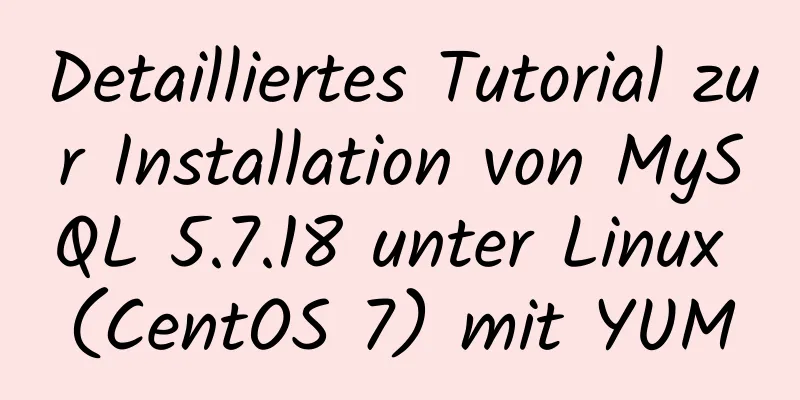
|
Das Projekt muss MySQL verwenden. Da ich es zuvor immer problemlos unter Windows installiert hatte, traten grundsätzlich keine Probleme auf. Dieses Mal musste ich es jedoch auf dem Server installieren. Da ich mit der Installation von Software unter Linux nicht vertraut war, machte ich viele Umwege und verschwendete viel Zeit. Fassen Sie es zusammen, um den Umweg beim nächsten Mal nicht zu wiederholen. ****************************Das Einfügen des Bildes ist fehlgeschlagen, ich weiß nicht, was passiert ist************************************* 1. Verschiedene Umgebungen: Linux-Version: CentOS Linux Release 7.2.1511 (Kern) MySQL-Version: Community-Server 5.7.18 Das verwendete Yum-Installationspaket: Red Hat Enterprise Linux 7 / Oracle Linux 7 (architekturunabhängig), RPM-Paket 25,1 KB Herunterladen (mysql57-community-release-el7-11.noarch.rpm) 2. Installationsschritte Ich habe zuerst das Installationspaket unter Windows heruntergeladen und es dann über xshell in den Server importiert. Installieren Sie es dann gemäß den Schritten auf der offiziellen MySQL-Website. Kein Tutorial ist so zuverlässig wie das auf der offiziellen Website. Ich habe im Internet schon viele Tutorials gesucht und die Installationsmethode jedes Tutorials ist unterschiedlich, was mich sehr deprimiert hat und keines davon war erfolgreich. Schließlich habe ich es mithilfe des Tutorials auf der offiziellen Website erfolgreich installiert. 2.1 Installationsanleitung auswählen 2.2 Klicken Sie hier, um die universelle Binärversion aufzurufen und auszuwählen. Installieren von MySQL unter Unix/Linux mithilfe generischer Binärdateien 2.3 Befolgen Sie einfach die obigen Schritte Schritt für Schritt. shell> yum search libaio # nach Informationen suchen (Die MySQL-Installation hängt von der libaio-Bibliothek ab, daher müssen Sie zuerst die libaio-Bibliothek installieren) shell> yum install libaio # Bibliothek installieren Shell> Groupadd MySQL Shell> useradd -r -g mysql -s /bin/false mysql Shell> cd /usr/local Shell> tar zxvf /Pfad/zu/mysql-VERSION-OS.tar.gz Shell> ln -s vollständiger Pfad zur MySQL-Version des Betriebssystems MySQL Shell> cd mysql Shell> mkdir MySQL-Dateien Shell> chmod 750 MySQL-Dateien Shell> chown -R mysql. Shell> chgrp -R mysql. shell> bin/mysql_install_db --user=mysql # MySQL 5.7.5 (verwenden Sie diesen Befehl für MySQL 5.7.5. Wenn Ihr MySQL 5.7.6 oder höher ist, müssen Sie diesen Befehl nicht ausführen) shell> bin/mysqld --initialize --user=mysql # MySQL 5.7.6 und höher shell> bin/mysql_ssl_rsa_setup # MySQL 5.7.6 und höher Shell> chown -R root. Shell> chown -R MySQL-Daten MySQL-Dateien shell> bin/mysqld_safe --user=mysql & # Der nächste Befehl ist optional Shell> cp support-files/mysql.server /etc/init.d/mysql.server Nach Abschluss aller oben genannten Schritte ist die Installation abgeschlossen. 2.4 Starten Sie nach Abschluss der Installation den MySQL-Dienst [root@***** /]# cd ~ #Hier liegt ein Problem vor. Ich weiß nicht, ob ich in das Verzeichnis „~“ wechseln muss. Davor gab es kein „~“ und der Start ist fehlgeschlagen. Ich bin nicht sicher, ob ich den Befehl sytemctl start mysqld.service falsch eingegeben habe oder ob es andere Gründe gab. [root@******** ~]# systemctl start mysqld.service Überprüfen Sie, ob der Start erfolgreich ist [root@**** * ~]# systemctl status mysqld.service Wenn dieses Flag vorhanden ist, ist der Start erfolgreich 2.5 Erhalten Sie während der Installation das temporäre Passwort, um sich bei MySQL anzumelden grep'temporär Passwort'/var/log/mysqld.log 2017-05-10T00:55:46.982233Z 1 [Hinweis] Für root@localhost wird ein temporäres Passwort generiert: 5C::+lMjqi+z Das Passwort im roten Feld ist ein temporäres Passwort. 2.5 Mit temporärem Passwort anmelden [root@****** ~]# mysql -uroot -p Passwort eingeben: Willkommen beim MySQL-Monitor. Befehle enden mit ; oder \g. Ihre MySQL-Verbindungs-ID ist 5 Serverversion: 5.7.18 2.6 Passwort ändern mysql> ALTER USER 'root'@'localhost' IDENTIFIZIERT DURCH 'newpassword'; Abfrage OK, 0 Zeilen betroffen (0,00 Sek.) Hinweis: Das neueste MySQL stellt sehr hohe Anforderungen an die Sicherheit. Das Passwort muss Sonderzeichen, Groß- und Kleinbuchstaben sowie Zahlen enthalten. Andernfalls schlägt die Änderung fehl und es wird ein Fehler gemeldet. FEHLER 1819 (HY000): Ihr Passwort erfüllt nicht die aktuellen Richtlinienanforderungen Oben finden Sie ein ausführliches Tutorial zur Installation von MySQL 5.7.18 unter Linux (CentOS 7) mit YUM. Ich hoffe, es ist hilfreich für Sie. Wenn Sie Fragen haben, hinterlassen Sie mir bitte eine Nachricht und ich werde Ihnen rechtzeitig antworten. Ich möchte auch allen für ihre Unterstützung der Website 123WORDPRESS.COM danken! Das könnte Sie auch interessieren:
|
<<: So stellen Sie Node.js mit Docker bereit
>>: Detaillierte Erläuterung der Vorverarbeitungsmethode für WeChat-Applet-Anforderungen
Artikel empfehlen
Das englische Lesen verschiedener Sonderzeichen auf der Tastatur (Wissenspopularisierung)
Tastaturzeichen Englisch ` Rückwärtszitat ~ Tilde...
Detaillierte Erklärung zum Anpassen des Linux-Befehlsverlaufs
Der Befehl „Bash History“ im Linux-System hilft d...
So implementieren Sie Code und Schritte für den digitalen Paging-Effekt in CSS
Eine beträchtliche Anzahl von Websites verwendet d...
Grafisches Tutorial zur Installation und Konfiguration von MySQL 5.7.17 winx64
Ich habe die vorherigen Hinweise zur Installation...
Installieren Sie das Linux rhel7.3-Betriebssystem auf der virtuellen Maschine (bestimmte Schritte)
Installieren Sie Virtualisierungssoftware Bevor S...
MySQL-Dateneinfügungsoptimierungsmethode concurrent_insert
Wenn ein Thread eine DELAYED-Anweisung für eine T...
Tiefgreifendes Verständnis der MySQL-Selbstverbindung und Join-Assoziation
1. MySQL-Selbstverbindung MySQL muss beim Abfrage...
Detaillierte Erklärung der referenziellen Integrität in SQL (eins-zu-eins, eins-zu-viele, viele-zu-viele)
1. Referenzielle Integrität Referenzielle Integri...
Grafisches Tutorial zur Installation und Konfiguration von MySQL Server 5.7.20
Dieser Artikel zeichnet die Installations- und Ko...
Implementierung der Docker-Bereitstellung von Tomcat- und Webanwendungen
1. Docker online herunterladen yum install -y epe...
Grundlegende Verwendung und Beispiele von yum (empfohlen)
yum-Befehl Yum (vollständiger Name Yellow Dog Upd...
Detaillierte Erklärung der Funktion und Verwendung der DOCTYPE-Deklaration
1. Browser-Rendering-Modus und Doctype Einige Web...
HTML-Elemente durch Anzeige oder Sichtbarkeit verbergen
Manchmal müssen wir steuern, ob HTML-Elemente auf ...
So handhaben Sie Bilder in Vue-Formularen
Frage: Ich habe in Vue ein Formular zum Hochladen...
So verwenden Sie Verbindungen der Physik-Engine in CocosCreator
Inhaltsverzeichnis Mausgelenk Mausgelenk AbstandG...